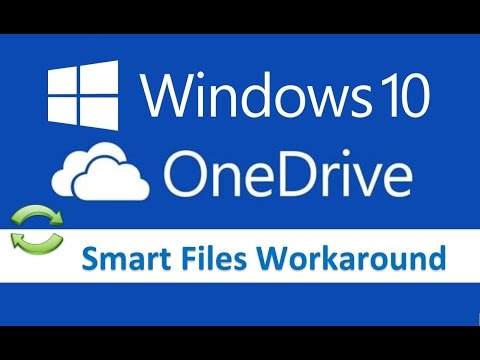
Kandungan
- 4 Cara Mengosongkan Ruang pada Windows 10: Padam Files Temporary & Updates Lama
- 4 Cara Mengosongkan Ruang pada Windows 10: Uninstall Program & Aplikasi yang Tidak Perlu
- 4 Cara Mengosongkan Ruang pada Windows 10: Dapatkan Beberapa Penyimpanan Luar
- 4 Cara Mengeluarkan Ruang Percuma di Windows 10: Pindahkan Foto, Muzik dan Dokumen ke OneDrive
Terdapat beberapa komoditi yang lebih berharga dalam pengkomputeran setiap hari daripada ruang simpanan. Berapa banyak ruang kosong peranti anda menentukan berapa banyak gambar yang boleh anda simpan dan berapa banyak muzik yang anda ada. Dalam sesetengah kes, ia juga mengehadkan seberapa baik program kegemaran anda dapat dilakukan. Versi lama Windows memaksa anda melakukan banyak penyiasatan dengan anda sendiri. Untungnya terdapat mudah untuk mencari cara untuk membebaskan ruang pada Windows 10, peningkatan perisian terkini Microsoft.
Windows 10 telah dibina dengan ruang penyimpanan yang terbatas. Utiliti penyimpanan mengimbas cakera keras anda, kemudian memberi anda pembacaan berapa jumlah ruang simpanan yang anda miliki dan apa yang mengambilnya. Pilihan baru untuk memilih di mana media baru disimpan memberi anda cara yang baik untuk memuatkan perkara-perkara yang tidak penting ke kad flash pemacu kilat.

Baca: 36 tingkap Epic 10 Ciri-ciri Meningkatkan untuk
Berikut adalah 4 cara untuk membebaskan ruang pada Windows 10, sama ada ia berjalan pada komputer riba, 2-in-1, desktop atau tablet. Beberapa tips ini juga berfungsi untuk telefon Windows 10.
4 Cara Mengosongkan Ruang pada Windows 10: Padam Files Temporary & Updates Lama
Apa-apa usaha untuk membebaskan ruang pada Windows 10 harus bermula dengan cuba membersihkan fail sementara dan kemas kini lama yang duduk di Windows 10 PC anda. Anda mungkin tidak menyedari ini, tetapi fail sementara boleh menjadi longkang besar pada penyimpanan sistem anda, kerana PC anda sentiasa menyimpan bit laman web untuk penyemakan imbas atau kemas kini pantas yang anda perlukan untuk dipasang.
Ketik atau klik pada bar Ask Me Anything dan ketik Penyimpanan. Pilihnya dalam menu pop timbul.

Sekarang ketik atau klik PC ini: C di bahagian atas tetingkap. Ini adalah pemacu lalai yang dipasang dalam Windows 10 PC anda.

Sekarang biarkan alat Penyimpanan berfungsi. Ia mungkin mengambil sedikit masa, bergantung pada seberapa besar cakera keras anda dan berapa pantasnya. Ia akan mengimbas PC anda untuk melihat apa storan yang digunakan untuk tujuan apa. Lebih pada itu kemudian. Setelah selesai, ketik atau klik Fail-fail sementara dalam senarai.

Pilih Fail Sementara, Folder Muat Turun dan Versi Sebelumnya Windows. Sekarang klik Keluarkan Fail.

Ini sepatutnya memberi anda sedikit ruang belakang. Pada PC yang digunakan dalam contoh ini, Fail Sementara sahaja menyumbang kira-kira 1GB penyimpanan yang digunakan.
Jangan tinggalkan alat ini lagi.
4 Cara Mengosongkan Ruang pada Windows 10: Uninstall Program & Aplikasi yang Tidak Perlu
Juga di dalam laporan Penyimpanan yang anda jalankan adalah entri yang dipanggil Apps & Games. Ia boleh didapati di luar alat simpanan dengan aplikasi Tetapan di bawah Sistem juga. Ketik dan klik Apps & Games.

Apa yang perlu anda miliki sekarang ialah senarai setiap aplikasi atau permainan yang dipasang pada PC anda. Secara lalai, senarai ini disusun mengikut urutan abjad.

Tukar ke menyusun mengikut saiz dari menu drop-down.

Sekarang apa yang anda miliki adalah melihat luas apa aplikasi dan program yang mengambil ruang paling banyak. Ini memudahkan untuk membebaskan ruang pada Windows 10 dengan mengeluarkan aplikasi dan permainan yang tidak diperlukan yang lebih tinggi di dalam senarai.

Sekiranya anda mempunyai permainan atau program penyuntingan media yang dipasang pada Windows 10 PC anda, harapkan mereka berada di bahagian atas. Sebagai contoh, bahagian atas senarai di atas dikuasai oleh Planet Coaster, Cities Skylines dan program untuk bekerja dengan video dan foto.
4 Cara Mengosongkan Ruang pada Windows 10: Dapatkan Beberapa Penyimpanan Luar
Jika anda telah melakukan perkara-perkara itu dan anda masih ketat di angkasa, sudah tiba masanya untuk mempertimbangkan menyimpan fail anda di tempat lain selain daripada cakera keras terbina dalam PC anda. Ini boleh dilakukan pada pemacu denyar, pemacu keras atau kad SD, jika PC anda menyokongnya. Ini terutamanya idea yang baik untuk tablet dan notebook murah yang mempunyai simpanan yang sangat terhad, seperti Surface Pro 4 dan HP Steam.
Sambungkan storan luaran anda.
Taipkan Penyimpanan ke dalam Ask Me Anything search bar sekali lagi untuk kembali ke alat Penyimpanan.

Gunakan senarai drop-down untuk menentukan di mana Windows 10 meletakkan fail baharu anda secara lalai.

Anda boleh menyimpan Windows menyimpan apl baru, muzik, muat turun rancangan TV dan lebih banyak lagi ke storan luaran anda dan bukan storan dalaman. Dalam contoh kami, ada satu pilihan untuk menyimpan segala-galanya pada kad SD, contohnya.

Sebaik sahaja anda telah mengkonfigurasi peranti Windows 10 untuk menyimpan semua media baru pada storan luaran, adalah idea yang baik untuk memindahkan semua media lama anda ke sana juga. Ini harus membebaskan ruang yang cukup untuk anda, terutamanya jika anda mempunyai banyak foto dan muzik.
4 Cara Mengeluarkan Ruang Percuma di Windows 10: Pindahkan Foto, Muzik dan Dokumen ke OneDrive
Kami tidak pernah mendengar banyak perkara mengenai utiliti penyimpanan awan lagi, tetapi mereka masih di luar sana membantu orang membebaskan storan tempatan mereka. Windows 10 mempunyai sokongan terbina dalam utiliti storan dalam talian Microsoft sendiri, yang dipanggil OneDrive.

Jika anda menggunakan tablet atau buku nota tidak mempunyai cara untuk menambah mudah penyimpanan tanpa pemacu atau kabel luaran, OneDrive adalah pertaruhan terbaik anda. Anda boleh memindahkan muzik anda, video rumah, dokumen di sana dan menjimatkan ruang pada pemacu setempat anda. Terdapat pilihan penyimpanan awan lain di luar sana, tetapi anda akan mahu pergi dengan OneDrive kerana semua aplikasi paling penting Windows 10 dapat melihat apa yang disimpan di sana tanpa ia berada di PC anda. Muzik Groove boleh mengalir terus dari OneDrive. Pejabat dan Pejabat Mobile melihat dokumen yang disimpan di sana. Aplikasi Foto melihat video dan gambar yang disimpan di sana.

Baca: Adakah Microsoft OneDrive Worth Menggunakan?
Anda perlu menggunakan aplikasi atau laman web OneDrive Microsoft untuk mengalihkan barangan anda kepada OneDrive dan menguruskan fail anda. Semua orang mendapat storan OneDrive 5GB secara percuma. Mendapat lebih banyak kos penyimpanan tambahan.
Semoga berjaya membebaskan ruang pada Windows 10.

